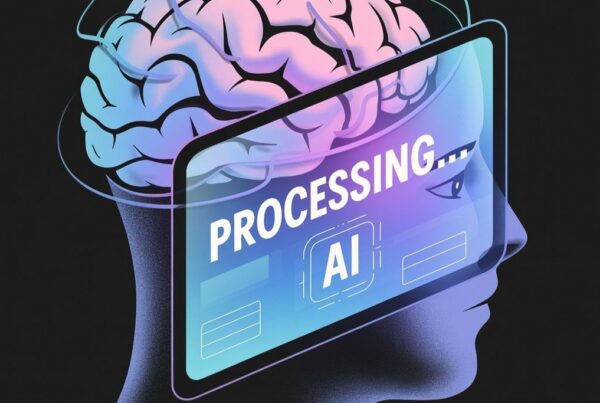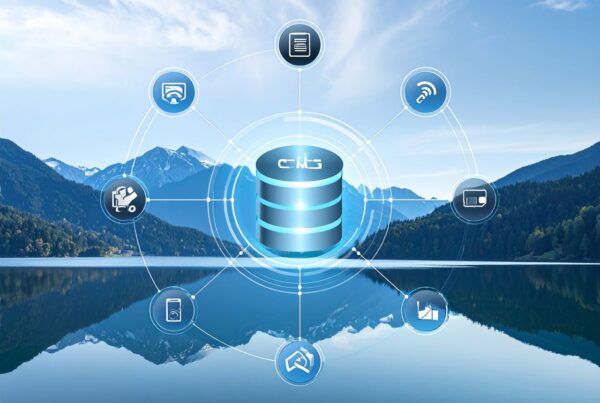まとめ: AIがコードを生成してくれる時代になり、WordPress制作の常識が大きく変わりました。重いテーマやブロックビルダーは、AIが作った優秀なコードを活かしきれない足かせとなっています。この問題はWordPressだけでなく、WEBメディア制作全般の大きな転換点を示しています。
ホームページを作ろうとして「WordPress」という言葉を聞いたことがある方は多いでしょう。実は、WordPressは世界のWEBサイトの約40%で使われている圧倒的なシェアを持つシステムです。日本でも企業サイトから個人ブログまで、幅広く活用されています。
そして最近では、ChatGPTやClaude(クロード)などのAIに「サイトのデザインを作って」とお願いすると、見事なコードを書いてくれることも話題になっています。
つまり、世界で最も使われているWordPressと、急速に普及するAI技術の組み合わせ方を考えることは、多くの人にとって重要な課題となっているのです。
ところが実際にやってみると、「AIが作ってくれたコードを貼り付けたのに、思った通りに表示されない」という経験をした方が増えています。
この記事では、なぜAI時代にはWordPressの制作方法を見直す必要があるのかを、一緒に考えていきたいと思います。
AIコード生成で変わったWordPress制作現場
ChatGPTが変えた制作プロセス
2022年末にChatGPTが登場して以来、WEBサイト制作の現場は劇的に変わりました。
従来の制作方法:
- デザインを考える
- HTML・CSSというコンピュータ言語を人間が書く
- 動作確認をして完成
AI時代の制作方法:
- デザインを考える
- AIに「こんなデザインにして」と指示
- AIが数秒でHTML・CSSコードを生成
- そのコードをサイトに貼り付けて完成
この変化により、「プログラミングができない人でも、AIと相談しながら思い通りのデザインを作れる」時代になったのです。
でも、思うように動かない現実
ところが実際にやってみると、こんな問題が起きています:
- AIが作ってくれたコードを貼り付けても、色が変わらない
- レイアウトが崩れてしまう
- アニメーション効果が動かない
- スマホで見ると表示がおかしくなる
「AIの作ったコードが悪いのかな?」と思うかもしれませんが、実は多くの場合、AIのコードは正しく書かれています。問題は別のところにあるのです。
高機能テーマがAIの足かせになる具体例
WordPressの「テーマ」とは何か
WordPressでサイトを作る時には、「テーマ」と呼ばれるデザインの型(テンプレート)を選びます。これは洋服に例えると、「既製服」のようなものです。
WordPressテーマの種類:
- 無料テーマ:基本的な機能のみ
- 有料テーマ:デザイン性が高く、多機能
- 軽量テーマ:シンプルで動作が軽い
- 高機能テーマ:多機能だが動作が重くなりがち
高機能テーマでの課題
私自身、これまで日本で人気の高機能テーマを使用してきました。これらのテーマは確かにデザインが洗練されており、多くの企業サイトで活用されています。
しかし、AI時代になって新たな課題が見えてきました。これは特定のテーマの問題というより、高機能テーマ全般に共通する構造的な課題です。
実際に起きた問題:
<!-- AIが生成したコード -->
<div class="custom-button">
お問い合わせはこちら
</div>
<style>
.custom-button {
background-color: #ff6600; /* オレンジ色 */
padding: 20px;
text-align: center;
}
</style>
このように、AIに「オレンジ色のボタンを作って」とお願いして、完璧なコードをもらいました。ところが、実際にサイトに貼り付けても、オレンジ色にならないケースが頻発するのです。
なぜAIコードが無効化されるのか
原因1:独自CSS体系の複雑さ
高機能テーマの多くは、独自の複雑なCSS(デザインを指定するコード)体系を持っています。このため、AIが生成したシンプルなCSSコードが「負けて」しまい、反映されません。
/* 高機能テーマの複雑なCSS例 */
.theme-button.primary.large.with-effects {
background-color: #333333 !important;
/* !importantという「絶対に優先する」指示があるため
AIのコードが負けてしまう */
}
原因2:専門知識の障壁
高機能テーマを使いこなすには、テーマ独特の設定方法や専門用語を覚える必要があります。制作会社の担当者から専門的な説明を受けても、初心者には理解が困難です。
CSS・JavaScript競合の実態
CSS競合とは: 複数のデザイン指示が衝突して、どれを優先するかでコンピュータが混乱してしまう現象です。
よくある競合パターン:
/* AIが生成したコード */
.hero-section {
background: linear-gradient(blue, green);
}
/* テーマの既存コード */
.theme-hero.main-visual.primary {
background: red !important;
}
/* 結果:赤色が優先され、AIの青→緑グラデーションは無視される */
JavaScript競合とは: 動きのある効果(アニメーションなど)を作るJavaScriptというプログラムが、複数動いて干渉し合う現象です。
具体例:
- AIが作ったスライドショー
- テーマに最初からあるスライドショー
- この2つが同時に動こうとして、どちらも正常に動かなくなる
ブロックエディタ・ページビルダーの構造的問題
WordPressの2つの編集方法
WordPressには、記事や固定ページを編集する方法が2つあります:
1. クラシックエディタ(従来の方法)
- 文章を書くソフトのようなシンプルな画面
- HTML・CSSコードを直接書き込める「テキスト」モード有り
2. ブロックエディタ(Gutenberg/現在の標準)
- ブロックを積み重ねてページを作る方法
- 「見出しブロック」「画像ブロック」「ボタンブロック」等を組み合わせ
ブロックエディタでもAI活用に制約が
WordPress標準のブロックエディタも、実はAIとの相性に課題があることが分かってきました。
ブロック構造による制約:
<!-- AIが理想とするHTML -->
<section class="products-showcase">
<div class="product-grid">
<article class="product-item">商品1</article>
<article class="product-item">商品2</article>
</div>
</section>
<!-- ブロックエディタが実際に生成するHTML -->
<div class="wp-block-group">
<div class="wp-block-columns">
<div class="wp-block-column">商品1</div>
<div class="wp-block-column">商品2</div>
</div>
</div>
AIは前者のような「意味のあるHTML構造」を生成しますが、ブロックエディタは後者のような「WordPress独自の構造」に変換してしまいます。
実際の困りごと:
- AIコードをどのブロックに入れたらよいかわからない
- 「カスタムHTMLブロック」に入れても、他のブロックと干渉する
- CSS(デザイン指定)の適用範囲が予想と違ってしまう
人気ページビルダーの共通する課題
ページビルダーとは: ドラッグ&ドロップで直感的にページをデザインできるツールのことです。
代表的なページビルダー:
- Elementor:世界で最も人気
- Divi:AI機能も搭載した高機能ビルダー
- 各種ビジュアル系テーマ:テーマにビルダーが組み込まれたもの
共通する課題:
- 独自フレームワーク問題
<!-- Elementorの場合 --> <div class="elementor-widget-container"> <div class="elementor-button-wrapper"> <!-- AIコードをどこに入れる? --> </div> </div> - 表示速度問題
- 多機能であるがゆえに、サイトの読み込みが遅くなる
- AIコードを追加すると、さらに重くなるリスク
- 複雑性の問題
- 直感的に見えて、実は設定項目が膨大
- AIとの協働時に、どこを触ればよいかわからない
相対的に可能性を感じるクラシックエディタ
コードエディタでの試行錯誤
クラシックエディタには「ビジュアル」モードと「テキスト」モードがあり、テキストモードでは直接HTML・CSSを書き込めます。
AIコード活用の流れ:
- AIに「こんなデザインにして」と指示
- AIがHTML・CSSコードを生成
- クラシックエディタの「テキスト」モードに貼り付け
- 比較的反映されやすい
なぜ可能性を感じるのか:
- 余計な変換や制約が少ない
- AIコードをそのまま活用しやすい
- 直接的でわかりやすい
ただし、根本的解決には至らない
テーマの影響からは逃れられない:
クラシックエディタを使っても、根本的な問題は残ります:
/* AIが生成したコード */
.my-custom-section {
font-size: 18px;
color: #333;
}
/* テーマのCSSが上書き */
body .content-area .my-custom-section {
font-size: 14px !important;
color: #666 !important;
}
つまり、クラシックエディタは「他の方法よりも試しやすい」程度で、完全な解決策ではありません。
軽量テーマとの組み合わせの模索
軽量テーマとは: 必要最小限の機能のみを持ち、余計なCSS・JavaScriptを読み込まないテーマです。
注目されている軽量テーマ:
- GeneratePress
- WordPress標準に準拠した設計
- 豊富なカスタマイズポイント
- AI生成コードとの競合が起きにくい可能性
- Blocksy
- モダンなCSS技術に対応
- ブロックエディタとの親和性も良好
- Kadence
- 軽量でありながらデザイン性も確保
- カスタマイザーで基本設定、AIで細部調整の住み分け可能性
- Astra
- 開発者向けの拡張ポイントが豊富
- スターターテンプレートで骨格作成→AIで肉付けの可能性
軽量テーマの可能性:
- CSSの命名規則がシンプル
- JavaScriptライブラリの競合リスクが低い
- AIコードが動作しやすい環境
まだ残る不確実性:
- WordPress自体の構造的制約
- 完全に自由なコード実行は困難
- テーマの影響は軽減されても、ゼロにはならない
AI時代に見えてきた副次的課題
デザイン統一性の新たな挑戦
最近、YouTubeで「AIで5分でサイト完成!」といった動画をよく見かけます。確かにAIは個別のページやパーツを短時間で作ってくれます。
しかし、ここに新たな課題があります:
個別最適vs全体最適:
- AIは「このページ」「このボタン」といった部分的な作業は得意
- しかし「サイト全体の統一感」「ブランドイメージの一貫性」には課題
継ぎはぎサイトのリスク:
<!-- 1ページ目でAIが生成 -->
<button style="background: #ff6600; border-radius: 5px;">
お問い合わせ
</button>
<!-- 2ページ目で別のAIセッションで生成 -->
<button style="background: #0066ff; border-radius: 10px;">
資料請求
</button>
<!-- 結果:色も形もバラバラなボタンが混在 -->
統一されたデザイン世界観をどう維持するか
プロのデザイナーが大切にしていること:
- 色彩の統一(メインカラー、アクセントカラーの一貫使用)
- フォント(文字の種類)の統一
- 余白の取り方の統一
- 全体的な「雰囲気」や「世界観」の統一
AI活用時の統一性確保の模索:
/* デザインシステムの例 */
:root {
--brand-primary: #2c5282; /* メインカラー */
--brand-accent: #ed8936; /* アクセントカラー */
--font-heading: 'Noto Serif JP'; /* 見出し用フォント */
--font-body: 'Noto Sans JP'; /* 本文用フォント */
--spacing: 1.5rem; /* 基本的な余白 */
}
/* AIにはこのルール内での生成を指示 */
効率性とブランド統一性のバランス
AI活用により制作効率は格段に向上しましたが、同時に新しい課題も生まれています:
現在模索中の課題:
- 素早く作れるが、統一感を保つには別の工夫が必要
- 軽量テーマ採用で技術的制約は減るが、デザイン品質確保は別問題
- 長期的なブランド価値への配慮をどう組み込むか
問題はWordPressだけではない
StudioやWixでも同様の課題
ここまでWordPressの話をしてきましたが、実は同じ問題は他のサイト制作ツールでも起きています。
STUDIO(スタジオ):
- 日本発のノーコードサイト制作ツール
- 直感的なドラッグ&ドロップ操作が売り
- しかし、AIが生成したコードの適用には制約がある
Wix(ウィックス):
- 世界的に人気のサイト制作プラットフォーム
- テンプレートが豊富で初心者にも使いやすい
- ただし、プラットフォーム固有の構造によりAIコードの自由度が制限
共通する制約:
- プラットフォーム独自のHTML構造
- CSS適用範囲の制限
- JavaScript実行環境の制約
「人間が操作するなら簡単」vs「AIに任せるなら簡単」
従来の「簡単」の定義:
- ドラッグ&ドロップでパーツを配置
- 専門知識なしでもビジュアル操作可能
- コードを書かなくてもデザインできる
AI時代の「簡単」の模索:
- AIに自然言語で指示を出せる
- 生成されたコードをそのまま活用できる
- 複雑なツール操作を覚える必要がない
この2つの「簡単」は、実は相反する場合があることが分かってきました。
具体例:
人間操作での簡単さ:
「ボタン」ブロックをドラッグ → 色を選択 → 完成
AI協働での簡単さ:
「青いボタンを作って」 → AIコード生成 → 貼り付け → 完成
従来の「人間が操作するための簡単さ」を追求したツールほど、「AIとの協働」には課題があるという状況が見えてきています。
価値観の転換期にある現在
従来の常識:
- ビジュアル操作 = 初心者向け = 簡単
- コード作業 = 上級者向け = 難しい
AI時代の現実の模索:
- ビジュアル操作 + AI = 意外と複雑?
- コード直接実装 + AI = 案外シンプル?
この価値観の転換を理解することが、AI時代のサイト制作では重要になりそうです。
WEBメディア制作全般の大きな転換点
業界全体の模索期
私たちは今、WEBメディア制作業界の大きな転換点にいます。これは「夜明け前」とも言える状況で、明確な答えはまだ見つかっていません。
現在起きている変化:
- ノーコードツールの価値前提の見直し
- AI協働を前提とした制作環境の必要性
- 「誰が作るか」から「AIとどう作るか」への模索
まだ答えが見えない課題:
- 最適な制作環境の組み合わせ
- AI活用と品質確保のバランス
- 長期的な技術投資の方向性
新しい専門性の模索
従来重視されていたスキル:
- 特定ツールの操作技術
- HTML・CSS・JavaScriptの詳細知識
- 複雑なシステムの理解と活用
AI時代に重要になりそうなスキル:
- AIへの効果的な指示出し能力
- 生成されたコードの品質判断力
- 全体最適化の視点と戦略設計
- 本質的な価値創造への集中力
この変化により、「技術に詳しい人」より「AIと効果的に協働できる人」の方が、質の高いサイトを素早く作れる時代になる可能性があります。
学習コストの逆転の可能性
興味深い現象が起きています:
複雑なツールの学習コスト:
- 高機能テーマの全機能習得:数ヶ月
- WordPressの深い理解:半年〜1年
- 各種プラグインとの連携知識:継続的学習が必要
AI協働スキルの学習コスト(推定):
- 効果的なプロンプト作成:数週間
- 生成コードの基本理解:1〜2ヶ月
- 品質管理とトラブルシューティング:数ヶ月
結果として、「従来の複雑なツールを覚える」より「AIとの協働方法を身につける」方が、短期間で高い成果を得られる可能性があります。
個人事業主・中小企業が考えるべきこと
制作方法選択の新しい視点
従来の選択基準:
- 初期費用の安さ
- 操作の簡単さ
- サポートの充実度
AI時代に考慮すべき要素:
- AI親和性(AIコードが活用しやすいか)
- 長期的なメンテナンス性
- プラットフォーム依存リスクの程度
- 拡張性と柔軟性
具体的な検討ポイント:
- 制作会社に依頼する場合:
- 「AI活用による効率化」への取り組み状況
- 完成後の自分での更新・修正のしやすさ
- 特定ツールへの過度な依存の有無
- 自分で制作する場合:
- AIとの協働がしやすい環境かどうか
- 学習コストが現実的かどうか
- 長期的な運用コストの予測可能性
外部依存からの段階的脱却の検討
従来の依存関係:
サイト更新が必要
↓
制作会社に連絡
↓
見積もり・作業待ち
↓
費用支払い
↓
更新完了(数日〜数週間後)
AI協働による自立の可能性:
サイト更新が必要
↓
AIに指示してコード生成
↓
適切な場所に貼り付け
↓
更新完了(数分〜数時間)
この変化により、「更新のたびに費用と時間がかかる」状況から脱却できる可能性が出てきました。ただし、まだ試行錯誤の段階です。
学習すべきスキルの優先順位
現時点で有効そうなスキル:
- AI指示の出し方(プロンプト設計)
悪い例:「ボタンを作って」 良い例:「企業サイト用の、お問い合わせボタンを作ってください。 色は青系で、マウスを乗せた時に色が変わるアニメーション付きで、 スマホでも押しやすいサイズでお願いします」 - 基本的なHTML・CSS理解
- 完璧に書ける必要はない
- AIが生成したコードの「意味」がわかる程度
- 簡単な修正ができる程度
- 品質判断力とトラブルシューティング
- 「このコードは自分のサイトに適用して大丈夫か」の判断
- うまく動かない時の原因切り分け
- AIに適切な修正指示を出すスキル
まだ優先度を判断中のスキル:
- 複雑なツールの詳細操作
- 高度なプログラミング知識
- サーバー管理などの専門技術
コード恐怖症からの脱却の可能性
多くの方が「コード = 難しい」という先入観を持っていますが、AI時代には状況が変わりつつあります。
従来の常識:
- コードは専門家が書くもの
- 間違えると取り返しがつかない
- 初心者には手が出せない領域
AI時代の可能性:
- AIが代わりに書いてくれる
- コピー&ペーストで済むことが多い
- 失敗してもすぐに戻せる
コード恐怖症克服の段階的アプローチ:
- まずは見るだけ
<div class="welcome-message"> <h2>ようこそ!</h2> <p>当サイトをご覧いただき、ありがとうございます。</p> </div>→ 意外と読めることに気づく
- 簡単な修正から始める
<!-- 文章だけ変更してみる --> <div class="welcome-message"> <h2>お疲れさまです!</h2> <p>今日も一日がんばりましょう。</p> </div> - AIとの協働で慣れる
- 「この文字をもう少し大きくして」
- 「この色をもう少し明るくして」
- といった簡単な指示から始める
現在模索中の対応策
現実的な試行錯誤のアプローチ
既存サイトをお持ちの方:
- 現状把握
- 現在使用中のテーマ・ツールの確認
- AI活用時の制約レベルのチェック
- 移行コストと効果の見積もり
- 小規模テスト
Phase 1: 新規ページでAI活用テスト ↓ Phase 2: 一部セクションの置き換え試行 ↓ Phase 3: 結果を見て全面的な環境見直しを検討 - リスク管理
- バックアップの確実な取得
- テスト環境での事前検証
- 段階的実施による影響最小化
新規でサイトを作る方:
- 環境選択の模索
- 軽量テーマ + クラシックエディタの検討
- AI親和性を重視した制作会社探し
- 長期的な運用コストの試算
- 学習計画の検討
- AI指示スキルの習得(1〜2ヶ月)
- 基本的なHTML・CSS理解(2〜3ヶ月)
- 実践的なサイト運用(継続的)
AI時代の制作環境の模索
WordPress環境の試行候補:
- 軽量テーマの検討
- GeneratePress、Blocksy、Kadence、Astraから試用
- AI親和性と必要機能のバランス検証
- 長期サポートの確実性の確認
- エディタの選択検討
- クラシックエディタの継続使用を試行
- Classic Editorプラグインで機能維持
- 将来的な移行計画も含めた判断
- 補助ツールの活用実験
- AI:ChatGPT、Claude等でコード生成実験 - 検証:ブラウザの開発者ツールで動作確認 - バックアップ:定期的なサイト保存
AIとの協働ワークフロー模索
効率的な制作手順の試行:
- 企画・設計段階
目的明確化 → ターゲット設定 → サイト構造検討 → デザイン方針決定 - AI活用段階
具体的指示作成 → AIコード生成 → 品質チェック → 必要に応じて修正指示 - 実装・検証段階
コピー&ペースト → 動作確認 → 各デバイスでの表示チェック → 最終調整
品質管理のポイント(試行中):
- デスクトップ・タブレット・スマホでの表示確認
- 主要ブラウザ(Chrome、Safari、Firefox等)での動作確認
- 表示速度の測定(Google PageSpeed Insights等)
- SEO基本要素の確認
- アクセシビリティ(利用しやすさ)の配慮
将来的な拡張性の検討
技術進歩への対応準備:
- AI技術の進歩に合わせた制作環境の見直し
- 新しいツール・サービスとの連携可能性の模索
- 既存資産の活用と新技術導入のバランス
事業成長への対応準備:
- サイト規模拡大時の対応策の検討
- 機能追加・改修の容易さの確保
- チーム体制変更への適応性の確保
よくある質問(FAQ)
Q: 既存の高機能テーマサイトはどうすべきですか?
A: 急いで変更する必要はありません。まずは以下のステップで検討してください:
- 現状の課題整理
- AI活用時に具体的にどんな問題が起きているか
- 現在のサイト更新頻度と満足度
- 制作・運用コストの負担感
- 小規模テスト実施
- 新規ページで軽量テーマ + AI活用を試す
- 効果と作業負担を実際に体験
- 移行コストと効果の比較
- 段階的検討
- 全面刷新ではなく、部分的な改善から開始
- 重要度の低いページから試験的に変更
- 効果を確認しながら範囲を拡大
注意点: 既存サイトが十分に機能しており、AI活用の必要性を感じていない場合は、無理に変更する必要はありません。現在は試行錯誤の段階です。
Q: AIコード活用は初心者にも可能ですか?
A: はい、むしろ初心者の方が習得しやすい面もあります。
初心者に有利な可能性:
- 既存ツールの操作方法を覚える必要がない
- 「コードは難しい」という先入観を持ちにくい
- 自然言語での指示に慣れている
初心者向けの段階的アプローチ:
- まずは簡単な指示から
「赤いボタンを作って」 「会社概要のページを作って」 「お問い合わせフォームを作って」 - 生成されたコードを眺める
- 完全に理解する必要はない
- なんとなく意味が分かる程度でOK
- 簡単な修正を試す
- 色の変更(red → blue)
- 文章の変更
- サイズの調整
- 徐々に複雑な指示に挑戦
- 複数の要素を組み合わせ
- アニメーション効果の追加
- レスポンシブ対応の指示
Q: 表示速度は本当に改善される可能性がありますか?
A: 軽量テーマ + AI活用により、改善の可能性はあります。ただし、まだ検証段階です。
改善が期待できる理由:
- 不要なコードの削減
高機能テーマ:多機能だが使わない機能も読み込む 軽量テーマ:必要最小限のコードのみ - 効率的なコード生成の可能性
- AIは最新のベストプラクティスに基づいてコード生成
- 冗長な記述を避けた最適化されたコード
- 競合の解消の可能性
- CSS・JavaScript競合による無駄な処理の削減
- ブラウザでの表示処理の効率化
測定方法:
- Google PageSpeed Insights(無料)
- GTmetrix(無料・有料)
- Pingdom Website Speed Test(無料)
改善の目安(仮説):
- 高機能テーマ:40-60点 → 軽量テーマ + AI:70-90点?
- 読み込み時間:5-8秒 → 2-4秒?
Q: クラシックエディタはいつまで使えますか?
A: WordPress公式の発表では、Classic Editorプラグインの長期サポートは不明確です。いくつかの選択肢を検討中です。
対応選択肢の検討:
- Classic Editorプラグインの継続使用
- コミュニティによる開発継続の可能性
- セキュリティ更新への注意が必要
- ブロックエディタとの併用
- 新規ページ:ブロックエディタ
- AI活用ページ:Classic Editor
- 用途による使い分け
- 代替手段の模索
- 他のエディタプラグイン
- カスタムフィールドの活用
- 開発者による独自実装
現実的な推奨: 現時点では Classic Editor の使用を継続し、同時にブロックエディタでのAI活用方法も研究していくのが良さそうです。
Q: 軽量テーマでも十分な機能は確保できますか?
A: 基本的な企業サイトであれば、軽量テーマでも十分な機能を確保できる可能性があります。
軽量テーマで可能と思われること:
- 企業サイトの基本構成(会社概要、サービス案内、お問い合わせ等)
- ブログ機能
- お問い合わせフォーム
- SEO対策
- スマホ対応(レスポンシブデザイン)
- 基本的なアニメーション効果
AI活用で追加できる可能性:
- 高度なデザイン効果
- インタラクティブな要素
- カスタムレイアウト
- 特殊なアニメーション
機能が不足する場合の検討:
- 必要な機能を明確に整理
- プラグインでの対応可能性を検討
- AI活用による独自実装の検討
- 場合によっては多機能テーマとの併用
Q: まず何から始めればよいですか?
A: 以下のステップで段階的に始めることをお勧めします。
Step 1: 現状把握(1週間)
- 現在のサイト制作・更新方法の確認
- 困っていることの整理
- AI活用への期待と不安の整理
Step 2: AI体験(2-3週間)
- ChatGPTまたはClaudeのアカウント作成
- 簡単なHTML・CSS生成を試す
- 「青いボタンを作って」から始める
Step 3: 環境研究(1ヶ月)
- 軽量テーマの情報収集
- 他の成功事例の調査
- 制作会社への相談(必要に応じて)
Step 4: 小規模テスト(1-2ヶ月)
- テスト環境でのサイト構築
- AI活用ワークフローの実験
- 品質・効率の実測
Step 5: 継続的模索(継続的)
- 本番環境での実装検討
- 継続的な改善
- 新技術への対応
初心者の方へのアドバイス: 完璧を目指さず、「今より少しでも良くなればOK」という気持ちで始めてください。AI技術も制作環境も日々進歩しているので、完璧な解決策を待つより、今できることから始める方が結果的に良い成果を得られそうです。
Q: デザインの統一感はどう確保すればよいですか?
A: これは現在最も課題となっている部分です。いくつかのアプローチを模索中です。
統一感確保の試行錯誤:
- デザインシステムの事前定義
/* 基本ルールを最初に決める */ :root { --primary-color: #2c5282; --accent-color: #ed8936; --main-font: 'Noto Sans JP'; } - AIへの一貫した指示
- 毎回同じブランドガイドラインを伝える
- 過去に生成したコードとの整合性を指示
- 色・フォント・余白の統一を明示
- 定期的な全体チェック
- サイト全体を俯瞰して統一感を確認
- 違和感のある部分を発見したら修正
- ブランドイメージとの整合性チェック
まだ完全な解決策は見つかっていませんが、試行錯誤を続けています。
まとめ|AI時代のWEBメディア制作を一緒に考える
すべての人に関わる大きな変化
この記事で述べてきた変化は、WEBサイトを持つすべての人に関わる大きなものです。
個人事業主・小規模事業者の方へ:
- 制作・運用コストの削減可能性
- 自分で更新・改善できる自由度の向上可能性
- AI活用による表現力の向上可能性
中小企業の担当者の方へ:
- 発注時の判断基準の見直しの必要性
- 内製化による機動力向上の検討価値
- 長期的なデジタル戦略の再考の重要性
サイト制作を発注する立場の方へ:
- 制作会社選びの新しい基準の模索
- AI時代に適した制作プロセスの理解の必要性
- 完成後の運用方法への影響の考慮
技術的利便性だけでなく、本質的価値創造へ
AI時代のサイト制作で最も重要なのは、技術的な便利さを追求するだけでなく、「なぜそのサイトが必要なのか」「誰にどんな価値を提供するのか」という本質的な部分に集中できることかもしれません。
従来の制作プロセス:
企画 20% + 技術的実装 60% + 運用 20%
→ 技術的な部分に多くの時間とエネルギーを消費
AI協働の制作プロセス(仮説):
企画 40% + 技術的実装 20% + 運用・改善 40%
→ 本質的な価値創造と継続的改善に集中
この変化により、「技術的な制約」に振り回されず、「お客様にとって本当に価値のあるサイト」を作ることに集中できるようになる可能性があります。
一緒に模索していく姿勢
現在は夜明け前:
- 明確な答えはまだ見つかっていない
- 各自が試行錯誤している段階
- 失敗も含めて学習していく時期
AI協働を前提とした制作環境の模索:
- 短期的な便利さより、長期的な柔軟性を重視
- ツールに依存しすぎず、自分でコントロールできる環境を検討
- AI技術の進歩に合わせて進化できる拡張性を確保
真の意味での「使いやすさ」の再定義:
- 人間の操作が簡単 ≠ AI時代の使いやすさ?
- ビジュアル操作が直感的 ≠ 効率的な制作環境?
- 多機能 ≠ 本当に必要な機能?
最後に:変化を恐れず、可能性を一緒に探る
AI技術の進歩は確実に私たちの働き方、創作活動を変えています。この変化を「面倒なもの」「難しいもの」と捉えるのではなく、「新しい可能性」「より良い方法」として前向きに捉えることが大切だと思います。
メディア制作の経験から言えること:
- 技術は変わっても、人に価値を提供するという本質は変わらない
- 新しいツールは使い方次第で、強力な味方になる
- 完璧を目指さず、今できることから始めることが成功への近道
AI時代のサイト制作で大切にしたいこと:
- 技術的な制約に縛られない自由な発想
- お客様・読者目線での価値提供
- 継続的な改善と進歩への意欲
- AI との健全な協働関係の構築
この変化の波を一緒に探ることで、これまで以上に魅力的で効果的なWEBサイトを、より効率的に作ることができるようになるかもしれません。ぜひ、恐れずに新しい可能性に一緒に挑戦していきましょう。